基于Authorware的邮票上化学史课件制作
Authorware在化学教学中的应用
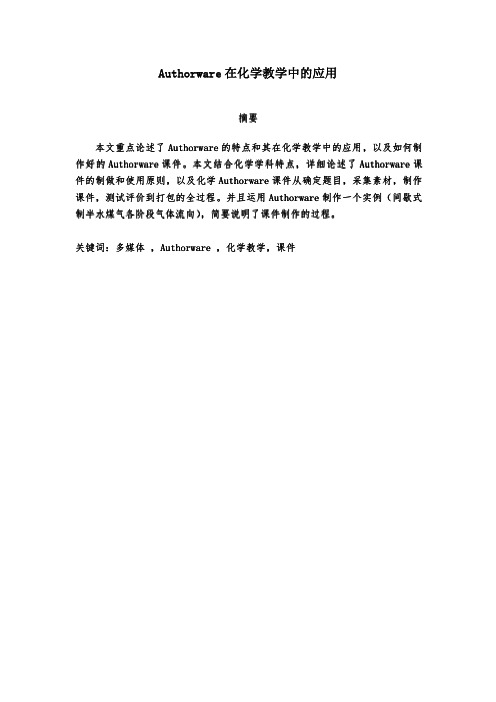
Authorware 在化学教学中的应用摘要本文重点论述了Authorware 的特点和其在化学教学中的应用的特点和其在化学教学中的应用,,以及如何制作好的Authorware 课件。
本文结合化学学科特点,详细论述了Authorware 课件的制做和使用原则件的制做和使用原则,,以及化学Authorware 课件从确定题目课件从确定题目,,采集素材采集素材,,制作课件课件,,测试评价到打包的全过程测试评价到打包的全过程。
并且运用Authorware 制作一个实例制作一个实例((间歇式制半水煤气各阶段气体流向制半水煤气各阶段气体流向)),简要说明了课件制作的过程。
关键词:多媒体,Authorware ,化学教学,课件Application of Authorware in chemistry teachingAbstractT he significance of Authorware Authorware’’s application on the chemistry teaching was discussed discussed..The method of mak makinging good Authorware courseware was also investigated investigated..Considering of the characteristics of chemistry ,I discuss discusseded in detail not only the preparation and the principle of use Authorwar ,but also the processof make a chemical Authorware courseware courseware..This process includes the identification of the subject,collecting material,the production of courseware,testing and evaluation of the pack package age age..T he process of mak makinging a chemistry teaching courseware was illustrated by simulating the flowing direction of Semi-water coal gas.Keyword Keyword::Multimedia Multimedia,,Chemistry Teaching Teaching,,Courseware Courseware,Authorware,Authorware目录绪论 (1)第一章:Authorware7.0简介与特点 (2)1.1Authorware7.0简介 (2)1.2Authorware的特点 (2)第二章:Authorware在化学教学中应用的意义 (3)2.1Authorware的应用促进了化学教学模式的发展 (3)2.2变抽象为形象直观,有利于在教学中突出重点,突破难点 (3)2.3模拟化学实验,弥补常规实验的不足 (4)2.4提高了课堂教学效率 (4)第三章:化学教学Authorware课件的设计 (4)3.1化学Authorware课件的设计原则 (4)3.1.1教学性原则 (4)3.1.2科学性原则 (5)3.1.3辅助性原则 (5)3.1.4可控性原则.....................................................................53.2Authorware课件的制作 (6)3.2.1确定题目 (6)3.2.2采集素材 (6)3.2.3制作课件 (6)3.2.4测试评价 (6)3.2.5打包 (7)第四章:“间歇式制半水煤气各阶段气体流向”课件制作范例 (7)4.1收集素材 (7)4.2文件设置 (7)4.3框架设计与课件制作 (7)4.4测试评价与打包 (12)总结 (14)参考文献 (15)致谢 (16)绪论化学是一门以实验为基础,以物质的组成、结构、性质及变化规律等为研究对象的学科。
Authorware多媒体课件制作讲义
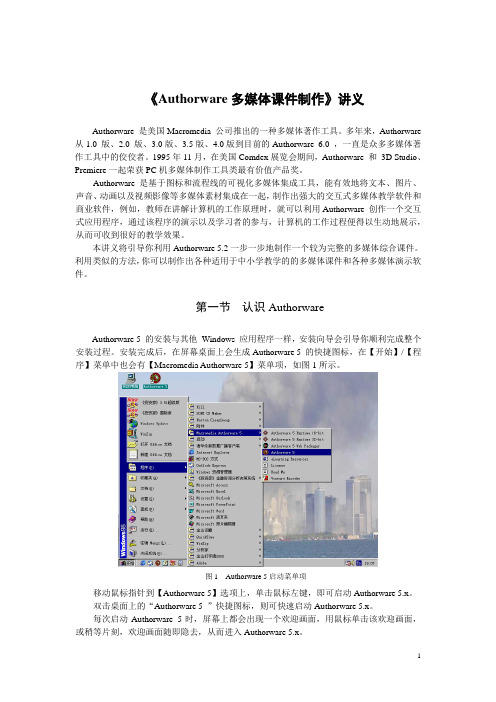
《Authorware多媒体课件制作》讲义Authorware 是美国Macromedia 公司推出的一种多媒体著作工具。
多年来,Authorware 从1.0 版、2.0 版、3.0版、3.5版、4.0版到目前的Authorware 6.0 ,一直是众多多媒体著作工具中的佼佼者。
1995年11月,在美国Comdex展览会期间,Authorware 和3D Studio、Premiere一起荣获PC机多媒体制作工具类最有价值产品奖。
Authorware 是基于图标和流程线的可视化多媒体集成工具,能有效地将文本、图片、声音、动画以及视频影像等多媒体素材集成在一起,制作出强大的交互式多媒体教学软件和商业软件,例如,教师在讲解计算机的工作原理时,就可以利用Authorware 创作一个交互式应用程序,通过该程序的演示以及学习者的参与,计算机的工作过程便得以生动地展示,从而可收到很好的教学效果。
本讲义将引导你利用Authorware 5.2一步一步地制作一个较为完整的多媒体综合课件。
利用类似的方法,你可以制作出各种适用于中小学教学的的多媒体课件和各种多媒体演示软件。
第一节认识AuthorwareAuthorware 5 的安装与其他Windows 应用程序一样,安装向导会引导你顺利完成整个安装过程。
安装完成后,在屏幕桌面上会生成Authorware 5 的快捷图标,在【开始】/【程序】菜单中也会有【Macromedia Authorware 5】菜单项,如图1所示。
图1 Authorware 5启动菜单项移动鼠标指针到【Authorware 5】选项上,单击鼠标左键,即可启动Authorware 5.x。
双击桌面上的“Authorware 5 ”快捷图标,则可快速启动Authorware 5.x。
每次启动Authorware 5时,屏幕上都会出现一个欢迎画面,用鼠标单击该欢迎画面,或稍等片刻,欢迎画面随即隐去,从而进入Authorware 5.x。
基于Authorware的多媒体课件制作流程

基于Authorware的多媒体课件制作流程【摘要】多媒体课件作为一种有效的教学手段,近年来深受广大教育工作者的喜爱。
本文论述了多媒体课件的种类、多媒体课件的制作流程和注意事项。
【关键词】多媒体课件制作教学随着计算机的日益普及,多媒体开始走进千家万户,多媒体的出现,不仅改变了人们生活、工作和学习习惯、也改变了教育和出版物的表现形式,使之变得更加丰富多彩。
同时,各种多媒体开发软件也应运而生,在各种多媒体开发软件中,authorware是一款非常优秀的多媒体开发工具软件。
“多媒体”是对英文“multimedia”的意译,多媒体是指将文字、图片、声音、视频、动画等多种媒体的有机组合,通过各种交互方式,形成友好的人机对话。
当今这个信息高速发展的社会,多媒体被广泛应用于企业宣传、产品展示、教学演示、电子出版物、游戏与互联网络等各个领域,在我们的日常生活中随处可见它的身影。
多媒体教学已经走入到课堂里。
多媒体教学课件以其鲜明的教学特点,丰富的教学内容,形象生动的教学情景受到了广大教师和学生的欢迎。
形象性、多样性、新颖性、趣味性、直观性、丰富性等多媒体教学课件的特点,激发着学生的学习兴趣。
此外,多媒体教学课件强大的交互性、自主性等特点,使学生真正地感受到成为学习主体的快乐。
一、多媒体课件的种类多媒体课件大致可划分为演示型、工具型、智能型及综合型等多种类型。
1.演示类型课件。
这种课件就好像是一段影片,用户只是在充当观众的角色。
它的优点是直观、简介明了,视觉效果突出。
缺点是不能接受用户的反馈意见,用户只能充当被动接受的角色。
2.工具型课件。
课件根据不同学科的知识结构特点,设计成让使用者根据自己设想、构思进行教与学的工具。
如:数学学科中的《几何画板》。
这种软件设计的理念和操作实践也是很值得借鉴的。
3.智能型课件。
课件的最大特色是具有模拟的人工智能,可以根据用户的答题情况判断用户的当前水平,而生成适合用户个人的试题。
4.综合型课件。
Authorware课件制作课件

图标的使用
移动图标
实现对象的移动动画效果 。
擦除图标
用于删除或隐藏某个对象 。
显示图标
用于插入图片、文本等静 态内容。
交互图标
设置按钮、文本框等交互 元素。
变量和函数
变量
用于存储数据,如文本、数值等。
函数
执行特定功能,如计算、判断等。
变量和函数的声明与赋值
在authorware中,需要先声明变量和函数,然后进行赋值操作。
交互设计
交互类型
Authorware支持多种交互类型, 如按钮、文本输入、选择题等, 这些交互方式可以增强课件的互 动性和参与度。
交互响应
通过设置不同的交互响应,可以实 现不同的教学效果,如跳转到不同 页面、显示提示信息等。
交互布局
合理的交互布局可以提高课件的用 户体验,使课件更加易用和友好。
声音和视频处理
04
authorware课件制作技巧
动画效果
动画效果
动画时间控制
Authorware提供了多种动画效果, 如移动、缩放、旋转等,可以增强课 件的视觉效果和吸引力。
Authorware允许用户对动画效果进 行时间控制,通过设置动画的播放速 度和延迟,实现更好的教学效果。
动画过渡
通过设置动画过渡效果,可以在不同 画面之间实现平滑过渡,提高课件的 流畅性和观感。
可视化编程
Authorware采用流程图的方式 进行编程,使得开发过程更加 直观和易于理解。
丰富的媒体支持
Authorware支持多种媒体元素 ,如文本、图像、声音、视频 等,可以轻松地实现多媒体内 容的整合。
强大的交互功能
Authorware提供了丰富的交互 功能,如按钮响应、热区响应 等,可以创建各种交互式的学 习体验。
2024版多媒体课件制作教程(Authorware)

背景与主题相符
选择与课件主题相符的背景色或 背景图片,提升视觉效果。
动态效果适度
适当添加动态效果,如过渡动画、 交互反馈等,增加课件趣味性。
23
05
多媒体课件的交互设计
2024/1/29
24
交互设计原则与技巧
用户友好性
设计应直观、简单,符合用户习惯,提供清 晰的导航和反馈。
灵活性
提供多种交互方式和选择,满足不同用户的 需求和习惯。
2024/1/29
一致性
确保课件整体风格、色 彩、字体等保持一致,
提升用户体验。
易用性
美观性
设计直观的导航和操作 方式,方便用户快速上
手。
21
合理运用色彩、图形等 视觉元素,提升课件的
观赏性。
界面元素的使用与设置
标题栏
设置课件标题,反映课件主题,便于 用户识别。
02
菜单栏
提供课件操作的主要功能选项,如文 件、编辑、视图等。
14
03
多媒体素材的采集与处理
2024/1/29
15
文本素材的采集与处理
2024/1/29
文本输入
利用键盘输入文字,或通过OCR(光学字符识别)技术将图像中 的文字转换为文本。
文本编辑
使用文本编辑软件对文本进行排版、字体、字号、颜色等属性的设 置。
文本保存
将编辑好的文本保存为常见的文本格式,如TXT、DOC、PDF等。
演示窗口
用于预览和播放课件,可显示 文本、图形、图像、动画和声 音等多媒体元素。
9
常用操作与快捷键
2024/1/29
新建文件
01
Ctrl+N
打开文件
02
Authorware课件制作(上课用)

5、目标区域响应
目标区域响应的确定 目标对象及目标区域的确定 设置目标区域响应的属性 目标区域响应设置对话框
传媒技术学院
Authorware的交互功能
6、下拉菜单响应
下拉菜单响应及其属性 设置 如何设置多个主菜单
7、条件响应
条件响应属性的 “自动”必须设成 “为真”或 “当由 假为真” 有三个主菜单的下拉菜单流程图
第 三 章
用Authoware制作课件
传媒技术学院
一、Authorware简介
二、图形图像、文本的编辑及显示图标属性设置
三、简单课件的设计及多媒体的引用
四、Authorware的交互功能
五、Authorware的导航功能
六、Authorware的变量和函数应用
七、多媒体课件的打包发行
传媒技术学院
1.Authorware是一个多媒体开发工具。 2. Authorware的特点:
设置Authorware文件属性 (如何满屏显示?)
传媒技术学院
1、图形图像的编辑
利用绘图工具绘制图形
图形图像、文本的编辑及显示图标属性设置
图形的移动、修改和编辑
绘图工具的使用
设置线型、颜色和填充图案
图形的排列、组合和分解
导入外部图像
传媒技术学院
图形图像、文本的编辑及显示图标属性设置
2、文本的编辑
指向固定路径终点的运动(Path to End) 指向固定路径上任意点的运动(Path to point)
移动效果示例
(升旗的例子)
传媒技术学院
1、交互图标、交互响应及交互分支机构
Authorware的交互功能
巧用AUthOrWare制作课件

巧用AUthOrWare制作课件authorware是macromedia公司推出的多媒体制作软件,也是常用的教学课件开发工具之一。
它融合了编辑系统与编程语言的特色,只要将文字、图形、图像、声音、动画、视频等各种多媒体数据汇集在一起,通过对图标的调用来编辑一些控制程序的流程图,使它能够实现多媒体计算机和人有效交流,同时也简化了多媒体课件制作的一些繁琐的过程。
编制的课件,经过打包编译成可执行文件,可在windows环境下脱离authorware制作环境直接运行。
而且它还可以与flash、powerooint等软件有效地集合起来,充分发挥这些软件的组合优势,不仅提高了制作课件的速度和质量,也丰富了课件本身的内容。
下面我以author-ware7.02中文版为例,谈谈如何巧用authorware制作课件。
一、在authorware中调用powerpoint文件powerpoint制作课件简单易学,是我们常用的课件制作工具。
它在制作字幕和图像处理方面较为方便,但交互功能差,authorware 在课件制作中能实现更为复杂的动画效果和更强大的交互功能。
要使两者有效地结合就能够制作出使用更加灵活、操作更加方便的多媒体课件。
那么如何在authorware中调用powerpoint文件呢?在authorware编辑环境中,把一个显示图标拖放需要调用powerpoint 文件的地方,双击该显示图标,进入显示图标的编辑窗口,执行“插入—ole对象…”菜单项,在出现的“插入对象…”对话框中选中“由文件创建”单选按钮,再单击“浏览”按钮,从出现的浏览窗口中选定要插入的文件名,并在其下面选中“链接”项,单击“确定”按钮返回显示图标的编辑窗口。
此时,所选定的演示文稿的第一页将显示在显示图标的编辑窗口中。
播放时,我们只要双击幻灯片,即可进行文稿演示。
如果需打包成可执行文件并在其他没有安装au-thorware软件环境的机器中运行,则打包后的可执行文件的当前目录中应包括authorware的应用程序文件a7wole32.dll.此文件在authorware软件的安装目录中可找到。
Authorware课件制作

4.文艺复兴
〔1〕初始化课件各参数和课件框架设计; 〔2〕制作"封面部分"; 〔3〕制作"播放midi音乐"; 〔4〕制作"引言部分"; 〔5〕制作"意大利文艺复兴"、"西欧各国 文艺复兴"和"文艺复兴时期的科学"三个 框架图标部分; 〔6〕制作"结论"部分.
声音图标
声音图标用于向Authorware中加载声音, Authorware支持的声音文件有wav、mp3等.下 图是声音图标的属性面板,单击面板上的"导入 "按钮可以导入需要的声音文件.
DVD图标
在Authorware中加入DVD的素材,就要用到 DVD图标了.下图是DVD图标的属性面板,该面板上 共有三个标签页:视频、计时和版面布局.
2.力的合成
〔1〕初始化课件各参数; 〔2〕完成课件整体框架设计; 〔3〕制作封面部分; 〔4〕制作输入密码部分; 〔5〕制作选择部分和交互图标; 〔6〕设置框架图标; 〔7〕制作"第一节新课导学"分支; 〔8〕制作"第二节新课内容"分支; 〔9〕制作"第三节小测试"分支.
3.物质结构和元素周期率
2.单独执行图标
〔1〕显示图标; 〔2〕移动图标; 〔3〕计算图标; 〔4〕擦除图标; 〔5〕等待图标; 〔6〕导航图标; 〔7〕知识对象图标; 〔8〕群组图标.
显示图标
显示图标
移动图标
计算图标
在流程线上双击 该计算图标,则会弹出 该计算图标的代码窗 口.
《authorware讲义》PPT课件
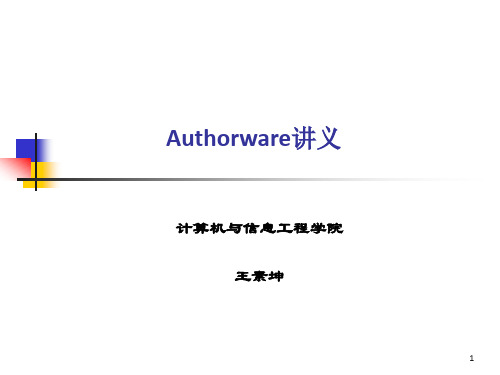
2021/4/23
3
显示图标的作用
添加文字 添加图像 绘制图形
2021/4/23
4
添加文字
手工添加文字:
利用文字工具输入。 【文本】菜单设置文字的属性。 单击选择工具,可退出文字输入状态。 设置透明模式,可以去掉文字的白色背景。 文本-卷帘文本,可以给文字加滚动条。
目标区域交互 :填图游戏
拖动交互图标到流程线上,起名为“填图游戏”。单击工具栏上的运 行按钮,使所有图标中的内容同时显示。
拖动群组图标到流程线上“填图游戏”图标的右边,选择“目标区域”类 型,取名为:方目标区。
提示:这里采用无内容的群组图标做分支,表示空操作。
双击打开目标区域交互标志,在演示窗口的方形图案上单击选定目 标,然后把演示窗口中印有“方目标区”字样的虚框拖到合适位置并 调整大小,使它正好覆盖方形的正确存放位置。
选择了“永久”复选框后,将会继续运行交互图标下面的 其他图标,同时该图标还对程序起作用。
2021/4/23
27
按钮交互
双击打开按钮交互标志,弹出“属性:交互”对话框,输入按钮名字: 圆形,并把按钮拖到合适位置
按住“Shift”键的同时双击打开“圆形”图标,画一个圆形。 拖动工具箱中的显示图标到流程线上“圆形”图标的右边,将会继承
前面的交互类型,只需将它命名为“方形”即可。打开“方形”图标, 画一个方形。 同理制作三角形按钮交互 拖动擦除图标到 “三角形”图标的右边,命名为“退出”。双击打开“退出” 按钮交互标志,选择交互选项卡,设置分支类型为退出交互,双击打 开“退出”擦除图标,把演示窗口中的所有内容擦除。
2021/4/23
用Authorware制作课件的实用技巧

(1)向设计窗口中的流程线上拖放一个图标。
(2)打开图标属性对话框,在其中对图标的各种属性进行修改(如果该图标是显示图标,可以打开图标添加各种显示对象)。
(3)将修改后的图标从流程线上拖放到图标选择板中,此时图标选择板中的图标就被修改后的图标所代替。
在定制了自己的图标之后,可以通过菜单“File/Preferences/Reset Icon Palette”命令把图标选择板中的定制图标恢复为默认的图标。
(2)单击[Copy]按钮,在出现的“浏览文件夹”对话框中选中指定的文件夹,再单击[确定]按钮,就可以在被选中的文件夹下创建一个Xtras文件夹,并将所需的Xtras文件全部复制到该文件夹中。
10.图标的批量处理
同时对一批图标共同具有的属性进行相同的设置,可以大大提高工作效率,实现的方法是:选中所有要进行设置的图标,然后执行“Edit”菜单命令,打开“Change Icon Properties”对话框。在“Properties”的下拉列表框中选中需要设置的属性类型,在属性列表框中双击选中需要设置的属性,被选中的属性名称左边会显示“×”的标志,一次可以选中一个或多个属性进行设置。选择完毕后单击[OK]按钮,就可以将所有选中的设计图标进行同样的属性设置。
5.同时编辑多个显示图标中的显示对象
(1)按住“Ctrl+Shift”键的同时依次双击需要打开的显示图标,被双击过的显示图标中的内容就会同时出现在演示窗口中。
(2)按住“Ctrl+Shift”键的同时,用鼠标单击演示窗口中的显示对象,可以同时选中不同显示图标中的显示对象,然后可以对这些对象进行对角形拐点的折线路径。
(2)用鼠标拖动路径一端的拐点,使之与另一端的拐点完全重合。
《Authorware 7.0多媒体课件制作案例教程》教学课件 011
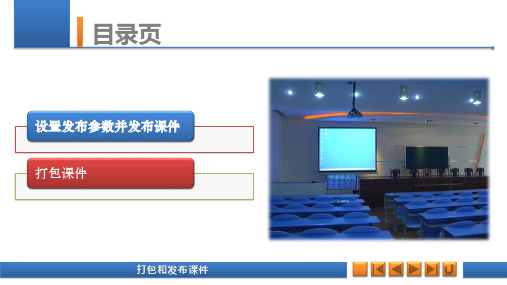
11.1 设置发布参数并发布课件
11.1.1 设置发布参数
“Width〔宽〕〞、“Height〔高〕〞微调框:用于设置程序在页面中的宽度和高度。 “BgColor〔背景色〕〞调色框:用于设置程序的背景色。 “Web Player〔Web播放器〕〞下拉列表:用于设置程序在网络上运行时使用的网络播放器。 “Palette〔调色板〕〞下拉列表:用于设置调色板的风格。
该选项区主要包括一个“Use Advanced Streamer〔使用高级横幅〕〞复选框,勾选该复选框后,将 使用改善下载性能的技术。
打包和发布课件
11.1 设置发布参数并发布课件
11.1.1 设置发布参数
4.“Web Page 〞选项卡
将“One Button Publishing〔一键发 布〕〞对话框切换 到“Web Page〔Web 页〕〞选项卡,如 右图所示。
11.1.1 设置发布参数
1.“Formats〞 选项卡
“Formats 〔格式〕〞选项 卡中各选项的意 义如下。
“Package As〔打包为〕〞复选框:勾选该复选框后,将在一键发布时会将 课件打包到指定的CD、局域网或本地硬盘上。在右侧的文本框中可输入打包 文件的保存路径,也可单击文本框右侧的 按钮,在翻开的“Package File As 〔打包文件为〕〞对话框中设置保存路径。 “With Runtime for Windows 98,ME,NT,2000,or Xp〔集成为支持 Windows 98,ME,NT,2000,或 Xp的Runtime〕〞复选框:勾选该复选框 后,会将文件发布为.exe可执行文件;假设不勾选该复选框,那么会将文件发 布为.a7r文件〔必须将Authorware目录下的播放器一同发布,才能播放.a7r文 件〕。 “Copy Supporting Files〔复制支持文件〕〞复选框:勾选该复选框后, Authorware会在发布时自动将各种支持文件和扩展插件文件等与课件打包到 同一目录中。
Authorware课件制作实例教程
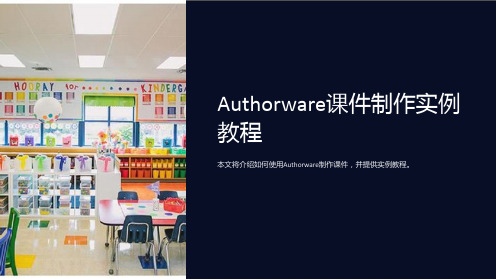
掌握Authorware课件制作的基本步骤,借助实例教程制作具有交互性和评估功能的精彩课件。
Authorware课件制作实例 教程
本文将介绍如何使用Authorware制作课件,并提供实例教程。
1. 介绍
学习如何使用Authorware制作课件,通过实例教程掌握课件制作技巧。
2. Authorware入门
启动Authorware,并创建全新的课件,开始探索制作课件的基本步骤。
3. 添加文本和图像
在Authorware中灵活添加文本和图像,并设置格式,使课件更具吸引力。
4. 添加交互元素
了解如何添加交互元素如按钮、复选框等,并定义它们的行为,提升课件互动性。
5. 添加评估和反馈
学习如何添加评估和反馈功能,设置分数和反馈信息,增强学习效果。
6. 发布课件
将课件发布为可执行文件,便于在多平台上播放和共享学习成果。
Authorware课件制作实例教程(共91张PPT)
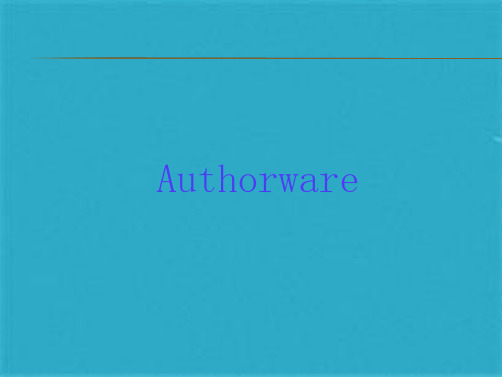
序的流向。这个流向直接反映在设置窗口中,用户可以一目了 然。
选择重试时,Authorware返回交互图标,等待用户下一个
响应的输入。
选择继续时,Authorware将判断在交互结构图中,该分支 右边的其它分支是否与用户本次响应相匹配,如果有,则进 入此分支,如果没有,等待用户输入下一个响应。
按钮编辑”对话框钮
⑤图形:选择每种状态按钮的图形选项。
⑥标记:从选项菜单中,可以选择是否显示每种状态 按钮的标记。
⑦声音:从选项菜单中,为每种按钮状态的声选择 一个选项。
握这些交互方式,才能制作出高水平的多媒体作品。
人机交互是多媒体演示软件一个最为重要的性质,是实现人机 对话的主要途径之一。人机交互就是由用户通过各种接口机制 控制多媒体作品中事件的执行顺序,其中包括按钮、菜单、按
键、文字输入、移动对象、限制次数等11种交互类型。交互 的目的就是让计算机与用户进行对话,让其中每一发都能 对另一方的指令作出反应,从而是计算机程序可以在用户 控制的情况下顺利执行。 交互图标的功能
属性。 程序的制作步骤如下: 该实例为高一语文教学大纲课件。 菜单选项卡的快捷键文本框用于确定一个菜单项的组合键,选择该组合键,也可以执行相应的菜单项命令。 选项:该项有两个复选框 a7p”文件,在流程线上放置7个显示图标和1个交互图标,并分别命名。 (6)双击“离开”擦除图标上方的热区交互响应标记,打开交互响应属性对话框,在“分支”下拉列表中,选择“退出交互”选项,关闭对话框。 6、双击“自然”群组图标上方的热区响应标记,打开响应属性对话框,选择“热区”选项卡,设置合适的鼠标形状,关闭对话框。 12、双击打开“缠绕”群组流程线上的“缠绕”显示图标,加入有关图片 菜单文本框显示菜单的名称,即交互图标的名称。 13、使用相同方法在“心脏和血液循环模块”、“体温恒定模块”、“生殖和发育模块”、“主要特征模块”、“课堂小节模块”、“练习模块”群组中,添加 如图所示的有关图标,并在显示图标展示窗口中添加教学内容。 13、双击“缠绕”群组图标上方的按钮响应标记,打开 “响应属性”对话框,选择“按钮”选项卡。 在展示窗口中,将目标区域拖动到合适位置,关闭对话框。
- 1、下载文档前请自行甄别文档内容的完整性,平台不提供额外的编辑、内容补充、找答案等附加服务。
- 2、"仅部分预览"的文档,不可在线预览部分如存在完整性等问题,可反馈申请退款(可完整预览的文档不适用该条件!)。
- 3、如文档侵犯您的权益,请联系客服反馈,我们会尽快为您处理(人工客服工作时间:9:00-18:30)。
开 发 平 台 : no P 著作 工 具 : u owr 6 5 图 Wi wX ; d A t ra .; h e 形 处 理 软 件 : db ht hp7 0及 Wi o X A oePo s . oo n w P画 笔 工 d 具 ; 画 处 理 软 件 :l h . 动 Fa 0及 F e o M 课 件 最 终 产 s5 iwr X; r k
2 课 件设 计 思 想 及 总体 结 构
品 以可 执 行 文 件 存 储 在 光 盘 上 , 运 行 环 境 要 求 C U 其 P
为 18 t 2MI z以 上 , 存 为 1MB 以 上 的 Wi o sX 或 内 6 n w9 d
W i d ws n o XP。
4 课 件的 制 作
摘 要 : 文 介 绍 邮 票 上 化 学 史 课件 的 设 计 思 想 、 体 结 构 、 作 过 程 以 及 制 作 时 应 注 意 的 本 总 制
问题
关 键 词 : 件 课
邮 票
化学 史
1 前 言
3 课 件 开 发 平 台 、 用 软 件 及 运行 环境 应
化学 史 涉 及 到 的 内 容 多 而 且 杂 , 容 易 使 学 生 感 很 到 枯燥 乏 味 , 堂 缺 乏 活 力 。 邮 票 以方 寸 之 微 , 聚 了 课 凝 古 今 大 干世 界 的万 般 变 化 , 内 容繁 多 , 不 胜 收 。正 其 美
1O 1
江 西 化 : [
20 0 7年第 3 期
{
- If } ,f .
・
邮 _ 的化 ‘ j 、
:
。 。
’ 最 i
。
毒
【
・I ∞ m ・,
一
一
曼 艇
圳 m 学J 筑 系
,
∈ 强 , 鞭 铺 』 j 瓤 J “ l 小 J删 辑 ∽ . } J _什 ・ ・ I 拌 . m . ’ : ’ J
各 分支 具 体 由前 言 、 学 的 起 源 、 典 时 期 、 找 化 古 寻 新 元 素 气体 、 动 学 说 、 业 中 的 化 学 医 药 化 学 及生 物 运 工 化 学 、 构 化 学 等 模 块 组 成 。各 个 模 块 利 用 框 架 图标 结
的交 互 性 , 合 计 算 图 标 的 函数 功 能 实 现 各 个 页 面 之 结
由 于化 学 史 知 识 的 广 泛 性 和 邮 票 内 容 的 丰 富 性 , 定 决
了 化 学史 与 邮票 关 系 的 密 切 性 。本 文 试 就 使 用 A t r u o— h w r把 散 见 在 邮 票 上 的 化 学 史 内容 连 贯 起 来 做 成 多 媒 a e 体 课 件 做 出探 析 。
.
:
。‘
’
。
.
。f
.
豳
图 3 首页界面 l
图 4 首页界面 2
5 2 各 分 支 的 设 计 .
前言 : 主要 对 化 学 史 作 整 体 上 的 概 述 , 阐 述 邮 票 并 与化学史之间的密切联系 , 同时 对 课 件 作 系 统 说 明 。 化 学 的 起 源 : 要 介 绍 化 学 的 起 源 , 别 介 绍 了 炼 主 特 金 术 的 发展 及 各 个 国 家 的 炼 金 技 术 及 相 关 化 学 家 ( 炼 金 土) 的故 事 , 设计 流程 图及 界 面 图 见 图 5与 图 6 其 。
图I 曩融
屡 1
囱 首 页
进入谍件 J
L-— : 1 —1 主 架 > 框
圈 I
?
屡 2
囡 框架1
前 言
l 化 的 源 学起
l _
醐
享动 罡 气肇 体 曩说 运图 2 首页 Nhomakorabea程 2
图 1 首页流程 1
维普资讯
领之间可任意的跳转 、 换 ; 部分均 制成可增 、 性 , 切 各 减
首 页是 对本 课 件 的总 体 布 局 , 是 各 章 节 的 连 接 。 它 首 页 的 流 程 制作 图及 具 体 界 面 如 下 :
方便今后的扩充与修改。
E落耍 Ⅱ强 翊重四 龋麓鬻 豳舅 :
?
进 Fa 、 i动 画 和 Md 背 景 音 乐 。 ls Gf h i i
5 课 件 各 构 架 的 功 能 与 设 置 5 1 首 页 的设 置 .
课 件 设 计 思 想 : 用 邮 票 内容 的 丰 富 性 及 多 媒 体 利
的 强大 表现 力 , 开 形 象 的 化 学 史 教 育 。 展 总 结 构 分 成 二 大 部 分 : 页 : 是 本 课 件 的 统 首 它 领 , 实现 分支 与首 页之 间 的快 速 跳 转 ; 支 : 可 分 由前 言 、 化 学 的起 源 、 典 时期 、 找 新 元 素 、 业 中 的 化 学 、 古 寻 工 医 药 化 学 及生 物 化 学 、 构 化 学 等 模 块 组 成 , 一 模 块 都 结 每 含 有 邮 票 的 展 示和 解 说 。分 支 与 分 支 之 间 、 支 与 统 分
维普资讯
基 于 AJ. r h, e的邮 票 上 化 学 史课 件 制 作 t ma
19 0
基 于 A tow r 的 邮 票上 化 学 史 课件 制作 uhrae
衷 明华 蔡 坤 联
( 山师 范 学 院 化 学 系 , 东 潮 州 5 14 ) 韩 广 20 1
本课件按照 素材组 织建立 框架 、 排链 接 、 改 、 编 修 合成 四 个 步 骤 进 行 。 制 作 时 以 文 献 … 为 基 础 , 考 其 参 它 化 学 史 实 进 行 文 字 组 织 ; 了 提 高 学 生 的 兴 趣 , 用 为 采 Po so iw r 工 具 设 计 不 同 的 背 景 框 架 图 并 引 ht hpFr ok等 o e
